Как восстановить голосовой поиск гугл на смартфоне. Включение и настройка О’кей, Google на Android.
Окей Google это не только голосовой поиск!
Из телевизионной рекламы можно предположить, что знаменитое "OK Google" это возможность указать поисковый запрос голосом. На компьютерах, если установить браузер Google Chrome, тоже будет такая возможность - голосовой поиск.
Но для владельцев смартфонов и планшетов под управлением ОС Андроид (Android), "OK Google" дает гораздо больше возможностей. "Окей Гугл" на Андроид позволяет управлять смартфоном при помощи голосовых команд. Вы можете звонить, отправлять СМС и email не прикасаясь к тачскрину - совсем или почти совсем без рук!
- Позвонить абоненту из телефонной книги.
- Отправить СМС абоненту из телефонной книги.
- Отправить сообщение Whatsapp.
- Отправить короткий e-mail абоненту из телефонной книги.
- Узнать погоду.
- Запустить приложение.
- Открыть сайт.
- Узнать результат вычислений (например 2 умножить на 189).
- Узнать перевод иностранного слова. Или перевод с родного на иностранный.
Это неполный список. А кроме этого "Окей Google" позволяет использовать голосовой ввод текста, вместо печати этого текста на клавиатуре. То есть, например, можно продиктовать полноценное e-mail письмо.
Подсказка по терминам
- Тап, тапнуть - короткое прикосновение пальцем к сенсорному экрану. Аналогично левому клику мышью на компьютере.
- Длинный тап - прикосновение с удержанием пальца. Аналогично правому клику мышью на компьютере.
- Свайп - движение пальцем (или несколькими) по сенсорному экрану. Свайпом например выполняется прокрутка содержимого экрана на мобильных устройствах. Или вывод дополнительных панелей управления (свайп от верхней или от боковой кромки экрана).
Как включить голосовое управление Андроид
Для работы голосового управления необходимо постоянное подключение к Интернет! Хотя в ограниченных размерах это может работать и без Интернет, но в этом случае качество распознавания вашего голоса будет настолько плохим, что пользоваться голосовым управлением фактически будет невозможно.
"Приложение Google" чаще всего уже бывает установлено в тех версиях Андроид, которые используют производители смартфонов. "Синтезатор речи Google" производители смартфонов устанавливают реже.
Проверить их наличие на вашем устройстве не сложно. Откройте "" и пролистайте список приложений:
Если "Приложение Google " нет в этом списке, тогда его нужно установить из Плей Маркета .
Проверить установлен или нет синтезатор речи тоже можно через настройки ("Настройки - Личные - Данные - Язык и ввод ") должно быть две опции "Голосовой ввод " и "Синтез речи ":

Если и "Приложение Google" и "Синтезатор речи" установлены, тогда в настройках можно включить голосовое управление.
Вначале в разделе "Настройки - Устройство - Приложения " нужно убедиться что "Приложение Google" не отключено. А если отключено, тогда включить его.
После этого, в разделе "Настройки - Личные Данные - Google " открыть экран настроек "Поиск и Google Now ":

Вот так этот экран выглядит:

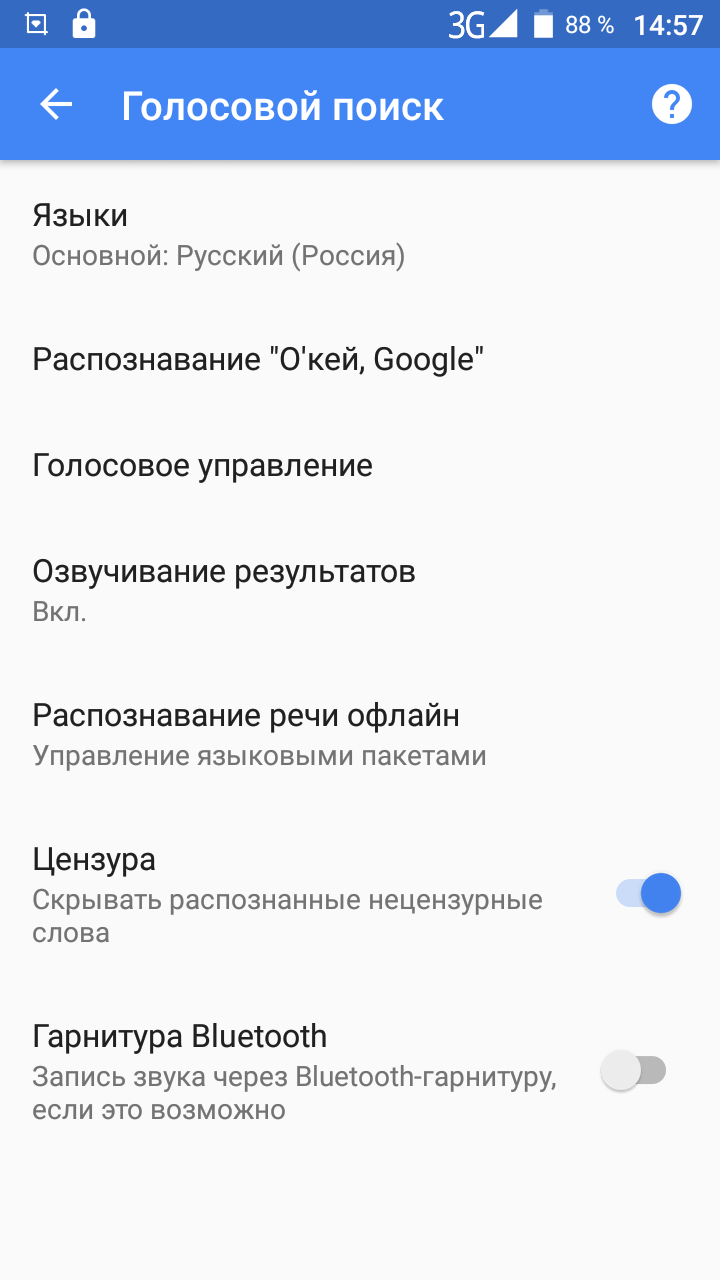
Затем открыть экран "Распознавания Окей Google". Здесь нужно указать настройки для "Распознавания Окей Google":

- Из активного "приложения Google". Вначале вам нужно будет вручную запустить это приложение, например ярлыком с Рабочего стола, а затем вы сможете выполнить голосовую команду.
- Если включить опцию "На любом экране ", тогда вы сможете выполнить голосовую команду в любое время, при включенном экране. Даже на экране блокировки. Вам нужно будет только произнести фразу "Окей Гугл", чтобы активировать голосовой помощник Google.


Голосовой набор текста (голосовой текст)

Если тапнуть на этом значке, будет открыть экран распознавания голоса:


Однако перед этими знаками программа добавляет пробелы! Голосовой набор текста абсолютно реален, но придется надиктованный текст подправлять вручную. К сожалению, программа пока не может разделять абзацы, это тоже нужно будет делать вручную.
Как скачать голосовое управление Андроид
Если на вашем устройстве нет необходимых двух приложений, тогда вам потребуется их установить через Google Play Маркет . Это совсем несложно, как и включение сервиса "Окей Гугл". Однако есть один неочевидный аспект в этом вопросе. Это интеграция сервиса "Окей Google" в графическую оболочку устройства (ланчер), таким образом, чтобы голосовым поиском Google было удобно пользоваться.
Есть ланчеры, в которых сервис "Окей Гугл" уже интегрирован, например китайский "Launcher 3", который в частности используется в кастомном Андроиде под названием Freeme OS. Однако далеко не все ланчеры интегрируют в себе сервис голосового ассистента "Окей Google".
И если на вашем устройстве именно такой ланчер (Launcher), то вам имеет смысл попробовать ланчер от компании Google, который называется "Google Старт ". Этот ланчер интегрирует в себе не только голосовое управление "Окей Гугл", но и еще одну технологию компании - "Google Now". При этом сам по себе ланчер очень простой и компактный - ничего лишнего.
Голосовой помощник "Окей Гугл", по умолчанию, в этом ланчере, доступен на стартовом экране и на экране "Google Now". Однако в настройках можно указать, чтобы голосовое управление было доступно на любом экране, включая экраны приложений и экран блокировки.
Стартовый экран ланчера "Google Старт":

Экран "Google Now" в ланчере "Google Старт":

Экран приложений в ланчере "Google Старт":

Microsoft Cortana . Да, Кортана есть и для Андроид. Однако она понимает только английский и сама говорит только на английском. При этом набор команд у нее меньше чем в "Окей Гугл". У Кортаны есть функционал собеседницы, но собеседница из нее никудышная. Сообразительностью и чувством юмора она не блещет. Например на запрос "OK Google", Кортана отвечает банально - "Google is ok, but this is Cortana". Но главная проблема это конечно английский язык. Нужно иметь довольно хорошее американское произношение, чтобы она тебя поняла. С короткими фразами легче, но длинные фразы (для заметок, смс и т.п.) ей продиктовать трудно.
Напрямую Кортану установить нельзя. Сначала нужно
установить "Microsoft Apps "
и уже из этого приложения можно установить Кортану. Нужен будет эккаунт Microsoft!
Иван Сухов, 2016 г.
Если вам оказалась полезна или просто понравилась эта статья, тогда не стесняйтесь - поддержите материально автора. Это легко сделать закинув денежек на Яндекс Кошелек № 410011416229354 . Или на телефон +7 918-16-26-331 .
Даже небольшая сумма может помочь написанию новых статей:)
Пошаговая инструкция по установке и настройке голосового поисковика О’кей Google.
Навигация
Корпорация Google, создавшая операционную систему Android, с каждой новой версией старается подстроить свой продукт под потребности пользователей, упростить навигацию системы и улучшить её быстродействие.
Что такое О’кей Google?
- О’кей Google – это встроенный голосовой поисковик для операционных систем Android версии 4.2 и выше. С его помощью пользователь может управлять своим смартфоном по средствам голосовых команд и искать нужную информацию в интернете.
- Подобный способ навигации замечательно подойдёт в таких ситуациях, когда пользователь не может отвлекаться на набирание текста или поиска нужного приложения. Например, при вождении автомобиля. Произнеся соответствующую голосовую команду, можно установить будильник, посмотреть погоду, пробки, управлять картами Google и совершать множество других действий для управления устройством Android.
- Так же при активированном голосовом поиске О’кей Google можно без труда отыскать интересующую Вас информацию в сети или управлять онлайн-переводчиком. Кроме того, в ближайшем будущем компания Google планируют адаптировать данное приложение под чтение текстов на любых web-страницах.

Управление О’кей Google
Как установить голосовой поиск О’кей Google?
- Как правило, на всех современных мобильных устройствах с операционной системой Android уже изначально присутствует голосовой поиск от Google и в списке приложений его можно найти под именем «Google Now ». Однако, если Вы давно не пользовались своим устройством и данное приложение у Вас отсутствует, необходимо обновить операционную систему. Сделать это можно в меню «Настройки », раздел «О смартфоне ». Во вкладке «Обновление системы » необходимо активировать пункт «Автоматическое обновление системы », после чего Ваше устройство будет обновлено и перезагружено.
- Если же у Вас самая новая версия Android, но Вы каким-то образом умудрились удалить приложение Google Now, его можно бесплатно скачать в магазине Google Play Market. Процесс установки стандартный и не требует больших усилий. Достаточно просто нажать кнопку «Установить » и дождаться завершения процесса.

- В том случае, если приложение уже имеется на устройстве, но не работает, значит его необходимо активировать. Для этого необходимо перейти в «Настройки Google », потом на вкладку «Поиск и подсказки » и в разделе «Google Now » передвинуть ползунок в положение «ВКЛ ».
Как пользоваться голосовым поиском О’кей Google?
- После установки и активации приложения на главном экране вашего устройства появится поисковая строка (Google search), справа от которой Вы можете увидеть значок микрофона. Нажав на этот значок, произнесите желаемую голосовую команду. Например: «О’кей Гугл, разбуди меня завтра в 7:30 утра». После чего на экране откроются настройки будильника с уже занесёнными в него параметрами.
- Второй способ не требует каждый раз нажимать значок микрофона на поисковой строке, однако он работает не в каждом меню. Достаточно просто произнести фразу «О’кей Гугл…» и отдать желаемую команду. Например: «О’кей Гугл, какая будет завтра погода в Москве?».
- Точно так же работает и интернет поисковик. Чтобы найти интересующую Вас информацию, необходимо подключиться к интернету и сделать голосовой запрос. Например: «О’кей Гугл, в каком году в России было отменено крепостное право?». Для поиска можно задавать абсолютно любые вопросы, главное отчётливо и достаточно громко произносить фразы.

- Список команд для управления смартфоном довольно объёмный и с ним можно ознакомиться на официальном сайте приложения Google Now. Все команды запомнить не получится, однако каждый может отобрать для себя самые полезные и упростить пользование своим устройством за рулём или в других неудобных для ручного управления ситуациях.
Голосовой поиск от Google даёт возможность мгновенно искать нужную информацию в интернете с разных гаджетов. В первую очередь поиск помогает людям с ограниченными возможностями пользоваться интернетом. Обычным пользователям голосовой поиск даёт большое количество возможностей. Например, найти музыкальную композицию или спланировать поездку. Кроме этого, люди, пользующиеся голосовым поиском, чувствуют себя технически продвинутыми. Поиск от компании Google позволяет пользователям получать необходимую информацию, несмотря на дисплей гаджета.
Однако не каждое электронное устройство поддерживает голосовой поиск. Есть две причины, по которым может не работать голосовой поиск на вашем устройстве. Но вы можете это самостоятельно исправить.
Почему не работает «Окей Гугл»?
Существует две основные причины, по которым вы не можете пользоваться «Окей, Гугл».- Часто бывает, что приложение голосового поиска или лаунчер Google не установлены в электронном устройстве. В таком случае голосовой поиск не может полноценно функционировать.
- Также распространённой причиной, по которой не работает «Окей, Гугл» является старая версия операционной системы вашего электронного устройства. Хорошая новость заключается в том, что данные проблемы можно легко решить. Однако на вашем электронном устройстве должна быть установлена система Android 4.0 либо более поздняя версия.
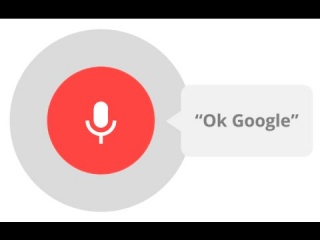
Как установить «Окей Гугл»?
Для начала вам необходимо установить приложение от компании Google, которое позволяет искать необходимую информацию с помощью голосовых команд. Крайне желательно установить самую последнюю версию. Данное приложение вы найдёте в крупнейшем магазине приложений для Android - Play Маркет. Если на Вашем гаджете установлена старая версия данного приложения, то вам необходимо обновить его.Подробную инструкцию по установке голосового поиска от Google на Windows, Android и iOS Вы можете найти здесь: http://no-mobile.ru/okej-gugl-golosovoj-poisk-ot-google.html .
Для того чтобы воспользоваться голосовым поиском вам необходимо смотря на подсказки, сказать «Окей, Гугл!». Также вы можете установить очень полезное приложение, которое называется Google Старт. Приложение Google Старт позволяет добавлять на рабочий стол виджеты голосового поиска Google. Следовательно, вы можете активировать голосовой поиск с помощью виджета. Сегодня весьма популярный персонализированный сервис поиска Google Now это и есть приложение голосового поиска.
Чтобы установить приложение необходимо:
- Скачать Голосовой поиск Окей Гугл на компьютер бесплатно с нашего сайта;
- Установить приложение на Windows следуя инструкции на русском языке;
- Запустить и начать пользоваться!
На сегодняшний день система Google считается лидирующим информационным источником. В сфере мобильных устройств, ее использование давно перевалило за 85%, а возможность дистанционного поиска только увеличила востребованность и популярность.
Набирать поисковые запросы не всегда удобно, особенно находясь в дороге или занимаясь домашними делами. Теперь для получения необходимой информации достаточно просто воспользоваться одной командой, чтобы “умная” система сделала все за вас.
Принцип работы приложения построен на распознавании вашего голоса и формировании поискового запроса с выводом результатов на экран. Для “привлечения внимания” утилиты необходимо всего лишь произнести кодовую фразу “О’кей Гугл”.
Функционал
Использование голосового поиска Гугл для компьютера не ограничивается только нахождением информации. Данная утилита обладает весьма широким функционалом, создавая возможность полной оптимизации управления вашим ПК, ноутбуком, планшетом или смартфоном.
- Возможность настройки всех распоряжений, связанных с действиями в браузере. Включить музыку, запустить проигрыватель, или начать скачивание файлов - Ok Google для компьютера сделает это для вас.
- Управление собственным ПК. Ok Google умеет не только запускать приложения или находить информацию, он еще и с успехом управляется с вашим ПК. Можно задавать команды типа: включить будильник, выключить компьютер, создать напоминалку и т.д.
- Распознавание нескольких языков.
- Постоянное развитие. Одной из новых функций стал голосовой ответ: теперь программа не только “услышит” вас, но и расскажет о найденной информации.
- Внушительный перечень распознаваемых голосовых распоряжений, расширяющийся с каждым днем.
- Встроенная система цензуры, рассчитанная на отсекание ненормативной лексики в полученных результатах.
Достоинства и недостатки
К плюсам этого приложения безусловно относится бесплатное использование, существенная экономия времени, и возможность управлять устройством на расстоянии. Последние версии Гугл-помощника отличаются еще и стабильной работой, отсутствием багов и качественным распознаванием голоса.
К недостаткам можно отнести необходимость тщательной настройки, необходимость своевременного обновления Google Chrome и наличие стабильного интернет-соединения.
Как запустить Окей Гугл на ПК

Первоначально клиент разрабатывался исключительно для мобильных платформ, но его функциональность и растущая популярность завоевали любовь и пользователей ПК. Чтобы скачать Окей Гугл на компьютер для Windows вам потребуется выполнить ряд нехитрых действий:
- Скачать эмулятор . Именно он отвечает за создание импровизированной андроид-платформы на вашем ПК, обеспечивая стабильную работу приложения.
- При помощи эмулятора скачать программу и начать установку.
- После завершения установочного процесса нужно будет настроить утилиту с помощью браузера Chrome.
Полноценных аналогов Google поиску пока не существует. В Сети представлено несколько вариантов программ-помощников для конкретных сфер управления или определенного типа устройств.
- Cortana. Голосовой помощник для системы Яндекс. Сравнительно новая утилита, еще не зарекомендовавшая себя на программном рынке. Принцип практически не отличается от работы Гугл-поисковика, однако Cortana имеет ряд существенных недостатков. Утилита доступна только для ОС Windows 7, 8/8.1 и Windows 10. В добавок к ограниченному выбору ОС, Cortana является отдельным браузером, который не может похвастаться стабильной работой.
- Talking Phone. Утилита для дистанционного управления, позволяющая настраивать оповещения о состоянии вашего устройства. Функционал крайне ограничен, в качестве плюса можно отметить возможность выбора голосовой напоминалки: в программе встроен мужской и женский голос.
- Remember all. Симпатичный планировщик, который возьмет на себя функцию вашего органайзера. Ничего другого Remember all не умеет, но о запланированных встречах будет напоминать исправно. Создание заметок осуществляется при помощи голосового управления, приложение синхронизировано с Google-календарем, что позволяет поддерживать актуальный формат даты и времени.
- Siri. Долгожданный русскоязычный ассистент, предназначенный для устройств Apple. Широкая командная база сочетается с юмором разработчиков: ассистент умеет шутить и реагирует на юмористические фразы. Недостаток словарного запаса приложение лихо компенсирует из Сети, постоянно радуя новыми фразочками. Недостаток Siri - совместимость только с устройствами Apple и необходимость заводить привязанный UDID к аккаунту разработчиков Apple.
Системные требования и настройка
Для нормального функционирования, Гугл-помощнику потребуется последняя версия Google Chrome и подключенный микрофон.
Многих пользователей волнует вопрос: ”Как включить голосовой поиск Google на компьютер?”. После установки приложения, необходимо будет осуществить его настройку. Здесь все достаточно просто:
- Заходим в браузер и находим вкладку настройки.
- В найденной вкладке выбираем опцию “Включить голосовой поиск”.
- Открываем окно браузера. В самом низу должна появиться строчка “Скажите Окей Google”.
- После произнесения волшебной фразы, на экране появится сообщение от системы безопасности, запрашивающее разрешение на использование микрофона.
- Нажимаем кнопку “Разрешить” и наслаждаемся открывшимися возможностями.
Видео-обзор
Итоги и комментарии
С первых минут использование голосовой поиск на компьютер Окей Гугл порадует удивительной функциональностью. Число распознаваемых команд удивит многообразием, а мгновенное реагирование системы на ваш голос позволит существенно сэкономить время. Но, не стоит забывать - Гугл пока умеет далеко не все, поэтому плотно работать с ПК вам придется все таки самостоятельно.
С помощью голосовой команды OK Google можно выполнять поиск в интернете и управлять другими функциями Android устройства. Но, данная функция работает только в приложении Google Now. Для того чтобы данная голосовая команда работала в любом приложении необходимо внести некоторые изменения в настройки. Сейчас вы узнаете, как включить Oкей Гугл на Андроиде.
Для того чтобы включить функцию голосового управления OK Google откройте приложение Google Now. В большинстве случаев данное приложение открывается с помощью свайпа от экранной кнопки домой. На смартфонах Samsung для открытия Google Now нужно нажать на механическую кнопку «Домой», а потом нажать на кнопку Google внизу экрана.
После открытия приложения Google Now нужно нажать на кнопку, открывающую боковое меню. Она находится в левом верхнем углу экрана.

В окне с настройками нужно перейти в раздел «Голосовой поиск», а потом в подраздел «Распознавание Окей Google».



После троекратного повторения команды ОК Гугл на экране появится сообщение о завершении настройки. Теперь вы можете пользоваться голосовым управлением из любого приложения.
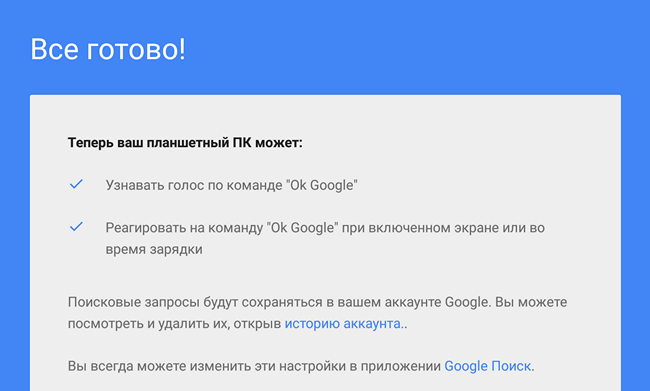
Что делать если ничего не работает? Если данная инструкция у вас не сработала, то возможно вам нужно обновить приложение, отвечающее за функцию голосового управления OK Google. Для этого зайдите в магазин приложений Google Play и найдите там приложение с названием «Google» (да, это приложение называется просто Google) и обновите его нажав на кнопку «Обновить».
Для чего можно использовать голосовое управление OK Google? Голосовое управление позволяет выполнять множество типичных для мобильного устройства действий без использования рук. Например, с помощью голосовых команд вы можете создать напоминание, найти мероприятие в календаре, открыть приложение, позвонить, написать сообщение, проложить маршрут, ну и конечно вы можете выполнять поиск в интернете.
